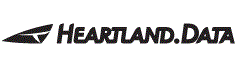テストレポートを取得する
DT+Traceの設定やドライバのカスタマイズが完了し、ターゲット機器をビルドして実行できる状態になったらテストレポートを取得します。CONTENTS
1. テストレポートの取得の開始と停止
DT+Traceアプリケーションの左端の「実行」ボタンをクリックします。以下の画面が表示されますので、必要に応じて「テスト項目名」を記入し「実行」ボタンをクリックするとテストレポートの取得が始まります。EthernetのTCPを選択した場合は、サーバとした側(ターゲット機器かDT+Traceのいずれか)を先に開始してください。それ以外の場合、順番はどちらが先でも差し支えありません。
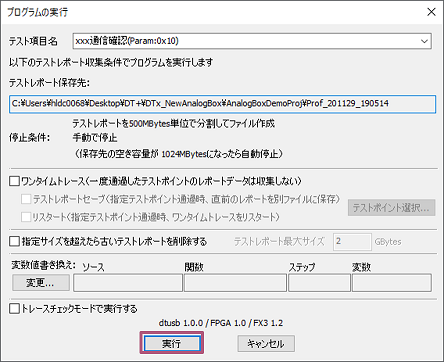
テストレポートの取得が始まると、「テストレポート」という画面が表示され、ターゲット機器が実行している処理がリアルタイムに表示されます。この状態でターゲット機器で解析したい動作を行うことで、どのような処理が実行されたかを後から解析できます。
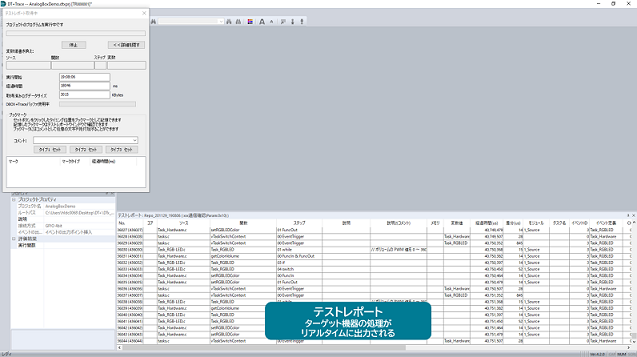
「停止」ボタンをクリックすると、テストレポートの取得が停止します。テストレポートは自動で保存され、後から確認できます。
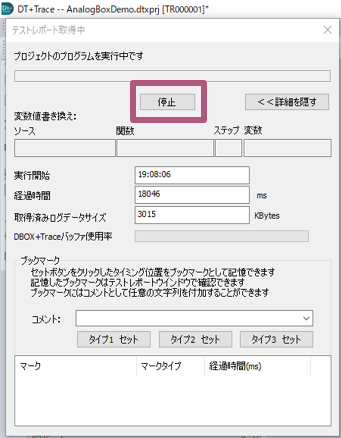
->実行された処理・実行経路を確認する
▲トップページへ戻る